Како покренути систем са УСБ диска у оперативном систему Виндовс 10
Дани нарезивања ИСО слика оперативног система на диск су давно прошли. Данас се већина рачунара може покренути са УСБ-а, тако да је једноставније ажурирати и практичније инсталирати Виндовс са УСБ флеш диска. Ако немате оптичку диск јединицу за читање ДВД-ова или Блу-Раи дискова на свом рачунару, али имате УСБ драјв за покретање, можда ћете бити заинтересовани да научите како да покренете рачунар помоћу тог уређаја. Постоји неколико метода које можете користити.
Реклама
Постоји неколико метода које можете користити у оперативном систему Виндовс 10 за покретање рачунара са УСБ диска. Могу се разликовати у зависности од вашег хардвера и софтвера. Савремени рачунари вам омогућавају да изаберете уређај за покретање при покретању (БИОС фаза). УЕФИ окружења фирмвера са опцијама за брзо и ултра брзо покретање често не дозвољавају избор уређаја за покретање. Уместо тога, пружају посебну опцију у напредним опцијама покретања.
За покретање са УСБ диска у Виндовс 10, урадите следеће.
- Прикључите УСБ диск за покретање на рачунар.
- Отвори Напредне опције покретања екран.
- Кликните на ставку Користите уређај.
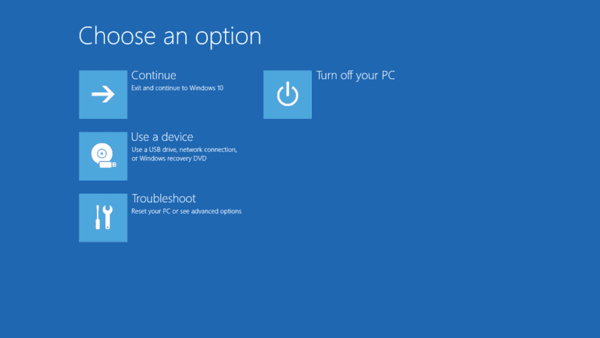
- Кликните на УСБ диск са којег желите да се покренете.
Рачунар ће се поново покренути и покренути са изабраног УСБ уређаја.
Напомена: Ако немате такву ставку на екрану Напредне опције покретања, то значи да је ваш хардвер не подржава или имате омогућену опцију Брзо/Ултра брзо покретање у УЕФИ-ју.
У овом случају, опција коју треба да изаберете на екрану УЕФИ БИОС-а треба да буде она за покретање рачунара са спољног УСБ уређаја за покретање.
Покрените систем са УСБ диска при покретању рачунара
- Искључити ваш рачунар или лаптоп.
- Повежите свој УСБ диск.
- Покрените рачунар.
- Ако се од вас затражи, притисните посебан тастер, нпр. Ф8.

- У менију за покретање изаберите свој УСБ диск и наставите.
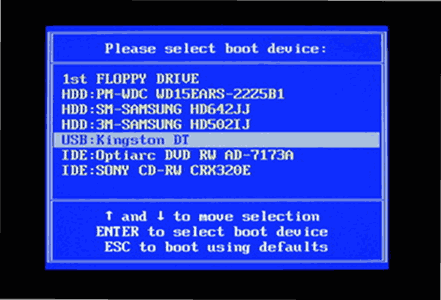
Савет: Погледајте упутство за лаптоп или матичну плочу да бисте сазнали који тастер треба да притиснете ако фирмвер матичне плоче не показује никакав наговештај. Најчешћи тастери су Ф8 (АСУС), Ф11 и Ф12 (Ацер) или Есцапе. Можете их испробати ако немате упутство за употребу.
Ако треба да креирате УСБ диск за покретање, погледајте следеће чланке:
- Како инсталирати Виндовс 10 са УСБ стицка за покретање
- Како да креирате УЕФИ УСБ диск за покретање са Виндовс 10 подешавањем
- Направите УСБ Стицк за покретање оперативног система Виндовс 10 помоћу ПоверСхелл-а
То је то.
